Hogyan lehet sötét módot elérni Facebook- iOS és Android rendszereken
Android Tippek és Trükkök / / August 05, 2021
A Dark Mode mindig a legtöbb felhasználó számára a csúcslistán volt. Nos, nemcsak az esztétikai vonzerő miatt, hanem kevesebb megterhelést is okoz a szemében, és némi akkumulátort is megtakaríthat. Ebben a tekintetben az iOS és az Android is figyelemmel kísérte ezt az örökké tartó kérést, és beépítette a sötét mód kapcsolót a saját operációs rendszerébe.
Ami a harmadik féltől származó alkalmazásokat illeti, még mindig hosszú út áll előttünk, legalábbis néhány fejlesztő számára. Ennek a pontnak a magyarázatához vegye fontolóra a Facebookot. A tulajdonában lévő alkalmazások közül kettő, a WhatsApp és az Instagram évekig tartott, hogy üdvözöljék a sötét oldalon. A Messenger bár különösebb felhajtás nélkül bevezette a sötét módot. Azonban a furcsa az a tény, hogy a Facebook alkalmazásnak sem natív natív módja nincs, sem Android-ban, sem iOS-ben.
De annak ellenére, hogy ez hivatalosan nem támogatott, van néhány praktikus trükk, amely felsorakoztatja az ingünket, és amelyeken keresztül engedélyezheti az említett funkciót. A módszerek változnak, és a futásteljesítmény is. De amint biztos lesz, végre élvezheti a sötét módot a Facebookon, legyen az iOS vagy Android. Három különböző tippet említünk az Apple tulajdonában lévő eszközökről és öt különböző módszert a Google tulajdonában lévő operációs rendszeren futó eszközökről. Tehát minden további nélkül kezdjük az útmutatóval.
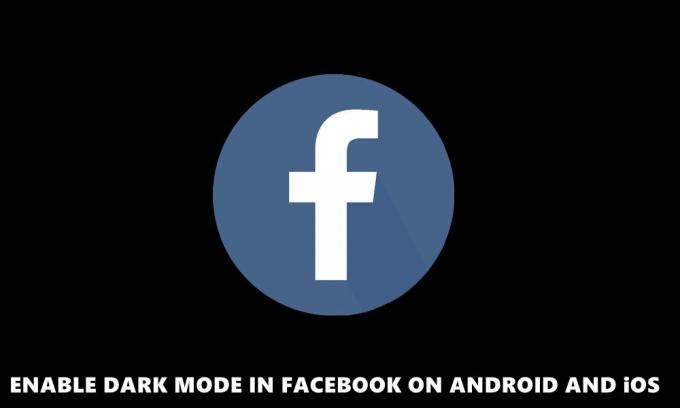
Tartalomjegyzék
-
1 Hogyan lehet sötét módot elérni a Facebookon az iOS rendszeren
- 1.1 1. módszer: A Smart invert beállítások használata
- 1.2 2. módszer: Jailbreak Tweek
- 1.3 3. módszer: Várja meg a hivatalos frissítést
-
2 Engedélyezze a sötét módot a Facebookon Androidon
- 2.1 1. módszer: Kényszer-felülbírálás opció használata
- 2.2 2. módszer: Használja a Facebook Lite alkalmazást
- 2.3 3. módszer: Használja a Facebook csomagolókat
- 2.4 4. módszer: A Chrome használata
- 2.5 5. módszer: Várja meg a hivatalos frissítést
- 3 Következtetés
Hogyan lehet sötét módot elérni a Facebookon az iOS rendszeren
Itt van három különböző módszer, amelyek révén elérheti a sötét módot az iOS Facebook-alkalmazásában. Nézd meg őket.
1. módszer: A Smart invert beállítások használata

Ez egy elég remek szolgáltatás, amelyet az eszköz Kisegítő lehetőségekbeállításaiba sütnek. Smart Invert néven ismert, ennek a beállításnak az engedélyezésével megfordítja a színeket, vagyis a fehér feketévé válik és fordítva. A beállítás az adatelemeket, videókat és képeket alapértelmezett állapotában hagyja, és az összes többi komponens színét megfordítja.
Tehát miután engedélyezte ezt a funkciót, lépjen a Facebook alkalmazásba, és a háttér fekete színre változik. A fő probléma ezzel kapcsolatban, ha felhívni szeretné, az, hogy nem alkalmazásonként működik, inkább ezt a beállítást alkalmazza az egész eszközön. És ha már engedélyezte az iOS 13 sötét módjait, akkor ez ütközhet azokkal a beállításokkal is.
2. módszer: Jailbreak Tweek
Ha az Invert Settings nem sikerült teljesíteni az Ön követelményeit, akkor kipróbálhatja a jailbreak egyik módosítását. Sokan vannak ezzel kapcsolatban, azonban a FacebookDarkMode tökéletesen működik. Ez a csípés körülbelül 16 különböző típusú sötét módot kínál, beleértve a Matrix, a Light Coral és a Blueberry módokat.
Ezenkívül lehetővé teszi az alkalmazás egyes összetevőinek módosítását is. Például egyéni színeket állíthat be a háttérhez, a szöveghez, a képekhez és más elemekhez. Tehát, ha a benned lévő technikai geek készen áll arra, hogy néhány extra erőfeszítést megtegyen, és készen állsz néhány dollárt kivenni, akkor az alábbi lépések jó néhány bőséges hasznot fognak érni. Tehát itt van minden, amit meg kell tennie, hogy a Facebook módban engedélyezze a sötét módot a FacebookDarkMode csípésen keresztül.
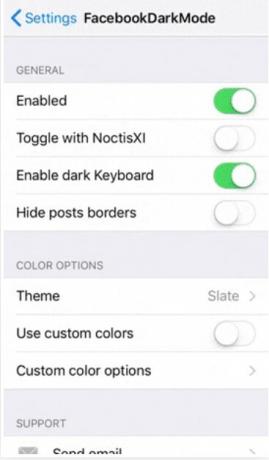
- Mostantól a FacebookDarkMode még nem érhető el Cydiában vagy Sileóban. Tehát töltse le külső repóként, majd adja hozzá repo.packix.com a kívánt alkalmazás forrásainak listájához (Cydia vagy Sileo).
- Most vásárolja meg a FacebookDarkMode-ot. Menjen át a listázási oldalukra, és nyomja meg a Vásárlás gombot. Végezze el a fizetési folyamatot, majd folytassa előre.
- Ezután ellenőriznie kell a vásárlást és össze kell kapcsolnia eszközét. Tehát a vásárlás után, amikor elérte a Packix oldalt, érintse meg a Link a profilon keresztül lehetőséget. A másiknak, a Cydia-n keresztüli linknek van néhány problémája. Ez a lehetőség ráadásul a Sileo felhasználók számára sem használható.
- Tehát ha megérinti a Hivatkozás profilon keresztül opciót, megjelenik egy felugró ablak, és érintse meg az Engedélyezés lehetőséget. Ezután a Beállítások oldalra kerül, nyomja meg a Telepítés opciót. Miután ez megtörtént, a Packix Safari oldalára kerül, hogy még egyszer megerősítse.
- Most térjen vissza a csípés részletes oldalára, és érintse meg a „Modify” (Cydia) vagy a „Get” (Sileo) elemeket. Végül nyomja meg az Install vagy Confirm gombot, majd a SpringBoard újraindítását.
- Miután ez megtörtént, lépjen a FacebookDarkMode Settings menübe, és érintse meg az Engedélyezve kapcsolót az Általános részben. Végül kényszerítse a Facebook alkalmazás bezárását, majd indítsa újra, a Sötét mód engedélyezve lesz.
3. módszer: Várja meg a hivatalos frissítést
Tehát, ha nem akarja módosítani az eszköz beállításait, mert az a teljes eszköz kontrasztját változtatja meg, nem pedig a Facebookot. Vagy nem csak azért akar végrehajtani jailbreaket, hogy sötét módot kapjon a Facebookon, akkor lehet, hogy meg kell várnia, amíg hivatalosan megjelenik. A jó hír az, hogy már fejlesztés alatt áll.

Bár még a béta frissítésre sem került rá, egyesek számára mégis elérhetők a nyomai. Ha a Facebook bétaverzióját futtatja iOS rendszerén, akkor ellenőrizheti azt is, hogy Ön szerencsés-e vagy sem. Indítsa el a Facebook alkalmazást, és lépjen a Beállítások> Sötét mód lehetőségre. Ha ott van az opció, akkor azonnal engedélyezheti a váltást. A felhasználók többségi csoportja számára a következőképpen nézhet ki, amint az Apple készülékeire kerül.
Ami nem tetszett nekünk, az a tény, hogy ismét a sötétszürke árnyalattal ment előre, hasonlóan a WhatsApp kínálatához. Inkább, mivel az AMOLED képernyők már szinte minden eszközön megtalálhatók, szerettük volna a valódi sötét módot, olyat, amivel az Instagram rendelkezik mostanáig (vagy akár az iOS 13-hoz is). Egyébként még a béta stádiumot sem érte el, ezért reméljük, hogy áttérnek a fekete oldalra, így néhány esély továbbra is fennáll (bár sivár).
Tehát ez volt a három különböző módszer a Dark Mode engedélyezésére a Facebookon az iOS eszközön. Most fordítsuk figyelmünket a Google aka Android nyílt forráskódú platformjára.
Engedélyezze a sötét módot a Facebookon Androidon
Itt van a négy különböző módszer, amelyek révén a közösségi hálózati óriás a sötét módot használhatja.
1. módszer: Kényszer-felülbírálás opció használata
Hosszú késés után az Android végül bevezette a Dark Mode-ot az Android 10-be. Örülni azonban nem csak ezért lehet. Bevezették a Override Force Dark Mode-ot is. Ez, amint a neve is sugallja, minden alkalmazást arra kényszerít, hogy átvegye a sötét módot. Az opció azonban rejtett a normál felhasználók számára. De elég könnyű őket is engedélyezni. Így teheti meg (ez a lehetőség csak az Android 10 vagy újabb verziót futtató eszközökön érhető el):

- Menjen át Android-eszközén a Beállítások oldalra. Lépjen a Telefon névjegyre, és érintse meg 7 alkalommal az Építés számát. Most meg kell kapnia a pirítós üzenetet, hogy a Fejlesztői beállítások engedélyezve vannak.
- Menjen vissza a Beállítások> Rendszer elemre, és érintse meg a Speciális elemet.
- Itt most fel kell oldania a Fejlesztői beállításokat. Ez alatt görgessen az Override dark dark módhoz, és engedélyezze a váltást.
- Most kényszerítse bezárni a Facebook alkalmazást és indítsa újra, a sötét módot most engedélyezni kell. Bár ez nem lenne a tökéletes sötét mód, mégis elég praktikus megoldás.
2. módszer: Használja a Facebook Lite alkalmazást
Bár ez meglepetést okozhat, a Facebook Lite alkalmazás már rendelkezik hivatalos sötét módú opcióval. Ez még furcsábbá teszi, hogy a normál alkalmazásnak miért nincs ilyen. Nem várt módon a Facebook Lite az alkalmazás levágott verziója alacsony kategóriájú eszközökhöz. Tehát, ha a sötét módot akarja elérni, és hajlandó kipróbálni az alkalmazás könnyebb verzióját, kövesse az alábbi lépéseket:
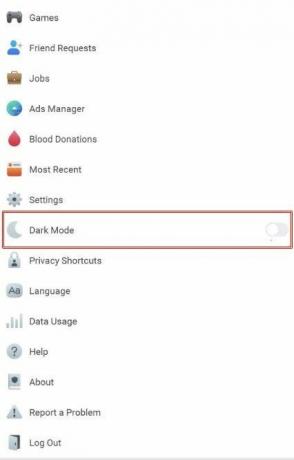
- Töltse le és telepítse a Facebook Lite alkalmazást androidos eszközén.
- Jelentkezzen be a hitelesítő adatokkal, és koppintson a jobb felső sarokban található hamburger menüre.
- Most a Beállítások opció alatt látnia kell a Sötét mód opciót. Engedélyezze, és élvezze a sötét módot a Facebook (Lite) alkalmazásban.
3. módszer: Használja a Facebook csomagolókat
Elég sok Facebook-csomagoló áll rendelkezésre az interneten. kipróbáltuk a kezünket a Froston, és ez lenyűgözött minket. A szokásos sötét módtól eltekintve még az AMOLED Dark és rengeteg egyéb testreszabási tipp is elérhető. Az alkalmazás azonban nem érhető el a Play Áruházban, ezért lehet, hogy engedélyeznie kell Ismeretlen források engedélyezése Androidon mielőtt előre haladna. Miután ez megtörtént, töltse le és telepítse a Frost kb. Indítsa el, és érintse meg a jobb felső sarokban található Beállítások ikont. Ezután menjen a Megjelenés részre, és érintse meg a Témák elemet, válassza ki a kívántat a listából.
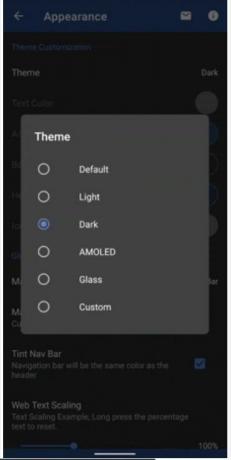
4. módszer: A Chrome használata
Ha a Facebookot a Chrome böngészőben használja, és nem az önálló alkalmazást, akkor kipróbálhatja ezt a tippet. A Chrome rejtett kísérleti tippekkel rendelkezik, amelyek a böngésző mélyén vannak elrejtve és el vannak rejtve a normál felhasználók elől. Sok hasznos élményt lát, és az egyik a Dark Mode engedélyezése. Nos, ez nem csak a Facebookhoz kapcsolódik, a változások a teljes böngészőben és minden meglátogatott webhelyen végbemennek. Ezzel elmondva, itt engedélyezheti a Dark Mode engedélyezését a Facebook webhelyén a Chrome-on keresztül.
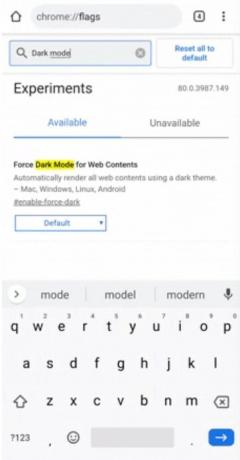
- Indítsa el eszközén a Chrome böngészőt.
- Írja be a chrome: // jelzőket a címsorba, és nyomja meg az Enter billentyűt.
- Lépjen be sötét módba a keresősávban, és keresse meg a Force Dark for Web Contents elemet.
- Érintse meg az Alapértelmezett kulcsszót, és válassza a menüből az Engedélyezés lehetőséget.
- Most kap egy értesítést a böngésző újraindításáról. Tegye meg azonnal, majd érintse meg a túlcsordulás ikont, válassza a Beállítások> Megjelenés> Témák lehetőséget, majd válassza a Sötét opciót.

- Indítsa el a Facebook webhelyét, és látnia kell, hogy a tartalom átveszi a sötét módot.
5. módszer: Várja meg a hivatalos frissítést
Ha bármilyen okból nem szeretné kipróbálni a fenti módszereket, akkor megvárhatja a sötét mód hivatalos beépítését. Bár nincs megfogalmazás, hogy ez mikor következik be, a munkálatok folynak. Az egyik felhasználó alábbi tweetje további konkrét bizonyítékokat szolgáltat ezzel kapcsolatban. A tweet körülbelül 3 hónapos, ezért úgy gondoljuk, hogy további munkákat végezhettek el ezzel kapcsolatban.
Nem vagyok nagy rajongója a fekete sötét módnak (#AMOLED barátságos), ezért nagyon szeretem az újat #Facebook sötét téma 😍
Jelenleg rejtve van, és még fejlesztés alatt áll, ezért van néhány apró grafikai hiba, amelyet ki kell javítani, de már jó úton van! 😁 pic.twitter.com/UZ7jjP3iHb- Alessandro Paluzzi (@ alex193a) 2020. március 6
Következtetés
Tehát ezzel lezárjuk az útmutatót a Dark Mode engedélyezéséről a Facebookon Android és iOS rendszeren. Körülbelül öt különböző módszert osztottunk meg az előbbi, és hármat az utóbbi esetében. Mondja meg nekünk a megjegyzésekben, hogy melyik módszer mellett döntött végül, és az operációs rendszer verzióját is. Bár a fenti módosítások nem felelnek meg néhány elvárásnak, mégis ez a legközelebb a Dark Mode-hoz. Miután a hivatalosan elérhető, frissítjük az útmutatót ugyanezzel. Kerekítés, íme még néhány iPhone tippek és trükkök, Számítógépes tippek és trükkök, és Android-tippek és trükkök hogy meg kellene nézned.



